โน้ตที่เหนียวแน่นอาจเป็นพันธมิตรที่ทรงพลังในการเรียนรู้ด้วยตนเองของคุณ ขอบคุณ Google Keep คุณสามารถเปลี่ยนโพสต์มันเป็นบันทึกข้อความดิจิทัลและซิงค์ในอุปกรณ์ของคุณ Keep อาจดูเปล่า แต่มีคุณสมบัติที่ประณีตมากมายนอกเหนือจากรายการตรวจสอบที่มีสีสันซึ่งนักเรียนและผู้เรียนสามารถใช้ได้ทุกที่
ลองดูเคล็ดลับของ Google Keep และวิธีการใช้ Google Keep เพื่อเป็นผู้เรียนที่มีประสิทธิผลมากขึ้น
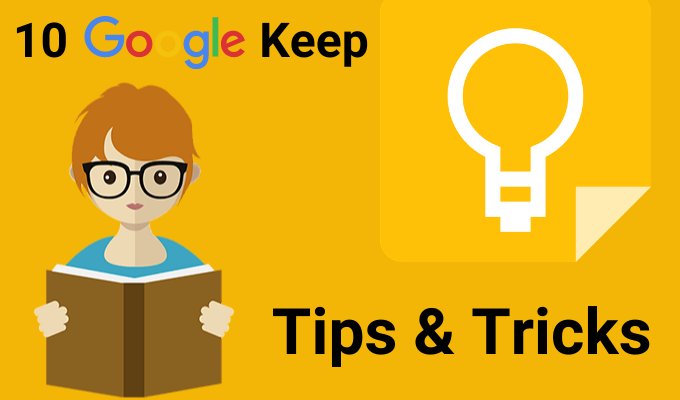
นำโน้ตของคุณไปยัง Google เอกสาร
คุณสามารถเปิด Keep ในแถบด้านข้างถัดจาก Google เอกสารและสไลด์ ใช้ Keep เป็นตัวยึดตำแหน่งสำหรับโครงร่างหรือแนวคิดคร่าวๆของคุณ จากนั้นเมื่อคุณมีเวลามากขึ้นให้เพิ่มลงใน Google เอกสารด้วยการลากและวางง่ายๆ
คุณสามารถย้อนกลับได้ เลือกกลุ่มข้อความและคลิกขวาเพื่อบันทึกใน Keep บันทึกการเชื่อมโยงไปยังเอกสารที่แนบมากับบันทึกย่อไว้เสมอ

เคล็ดลับ:ใช้ Google Keep โน้ตเป็นเครื่องมือทั่วไปในการรวบรวมโน้ตแบบสุ่ม เมื่อคุณพร้อมให้จัดระเบียบบันทึกย่อทั้งหมดของคุณใน Google Doc
แผนที่ความคิดด้วยการวาดด้วยมือเปล่า
แผนที่ความคิดช่วยให้เห็นภาพความสัมพันธ์ระหว่างแนวคิดต่าง ๆ . กระดาษเป็นเครื่องมือที่ดีที่สุดในการวาดแผนที่ความคิด แต่เครื่องมือใด ๆ ที่ช่วยให้คุณมีพื้นที่ว่างสำหรับการเขียนด้วยมือเปล่ามาใกล้ ๆ วินาที
เริ่มระดมสมองด้วยแผนที่วาดด้วยมือ คลิกที่เครื่องหมายบวกแล้วเลือก รูปวาดใช้เครื่องมือ ปากกาเพื่อวาดแผนที่แบบง่าย ๆ และบันทึกลงในบันทึกย่อ

เคล็ดลับ:สรุปการนำเสนอของคุณด้วยแผนที่ความคิด . จากนั้นให้เปิดบันทึกย่อใน Google Slides เพื่อออกแบบสไลด์ของคุณ
หมายเหตุรหัสสีสำหรับองค์กรที่ดีขึ้น
โน้ตนั้นน่าเบื่อในวานิลลาสีขาว . Keep นำเสนอ 12 สีให้คุณเลือกและสร้างโน้ตที่ชัดเจนยิ่งขึ้น เพื่อบอกให้พวกเขาทราบได้อย่างรวดเร็วคุณสามารถกำหนดรหัสสีตามงานกำหนดเวลาหรือประเภทข้อมูลที่บันทึกได้
ตัวอย่างเช่นงานเร่งด่วนที่มีกำหนดเวลาสามารถถูกทำเครื่องหมายด้วยสีแดง งานระยะยาวสามารถเป็นสีเขียว ตัวเลือกสีตามหัวข้ออาจเป็นสีส้มสำหรับไอเดียหรือสีแดงสำหรับข้อมูลที่สำคัญที่สุด
คุณสามารถทำให้องค์กรของคุณมีรอยหยักด้วยส่วนขยาย แท็บหมวดหมู่สำหรับ Google Keep

เคล็ดลับ:ง่ายต่อการลืมสีที่จะไป สร้างบันทึกย่อแยกต่างหากพร้อมดัชนีสีและความหมาย
จัดระเบียบบันทึกย่อของคุณโดยไม่ใช้โฟลเดอร์
ป้ายกำกับเป็นวิธีที่ชัดเจนยิ่งขึ้นในการจัดระเบียบบันทึกย่อของคุณ . มันทำงานเหมือนแฮชแท็กและสามารถค้นหาได้จากแถบด้านบน ใส่ความคิดลงในฉลากของคุณเพราะพวกเขาสามารถกลายเป็นระเบียบที่เทอะทะ เพียงพิมพ์ # label-name แล้ว Keep จะแจ้งให้คุณใช้ป้ายกำกับหากมีอยู่แล้วหรือสร้างขึ้นหากไม่ได้ติดไว้
ตัวอย่างเช่นคุณสามารถติดป้ายข้อความตามกำหนดเวลาเรียน ใช้แถบค้นหาหรือรายการป้ายกำกับเพื่อเน้นเฉพาะโน้ตเหล่านั้นสำหรับวันนั้น

เคล็ดลับ:Keep ไม่สนับสนุนป้ายกำกับที่ซ้อนกัน ใช้ตัวคั่นเช่น front-slash แทนเพื่อเลียนแบบพวกมัน รายการป้ายกำกับอาจใช้เวลานาน แต่จะเรียงตามตัวอักษรดังนั้นจึงไม่ใช่ปัญหาใหญ่
ดึงข้อความจากรูปภาพ
Google Keep รองรับ การรู้จำอักขระด้วยแสง (OCR) นี่อาจเป็นทางลัดที่ช่วยประหยัดเวลาเมื่อคุณต้องการใช้ Google Keep เพื่อนำบางสิ่งบางอย่างจากบันทึกย่อที่พิมพ์ลงไป ถ่ายภาพด้วยกล้องมือถือของคุณและบันทึกภาพไว้ในโน้ต OCR จะดึงข้อความและตอนนี้คุณสามารถแก้ไขได้ใน Keep note ตัวเอง
OCR ไม่ค่อยดีนักกับข้อความที่เขียนด้วยลายมือ แต่คุณสามารถลองบนไวท์บอร์ดที่มีข้อความหนาแน่นในชั้นเรียนของคุณ . คุณมีภาพถ่ายเพื่ออ้างถึงแม้ว่าการรู้จำตัวละครล้มเหลว ในด้านบวกคุณไม่จำเป็นต้องพึ่งพา 2

เคล็ดลับ:Keep ยังสามารถค้นหาข้อความเฉพาะภายใน ภาพที่เก็บไว้ในบันทึกย่อ
ทำงานร่วมกับรายการตรวจสอบทั่วไป
รายการตรวจสอบอย่างง่ายอาจเป็นมากกว่าสถานที่ที่คุณไม่ต้องไปไหน ศีรษะ. รายการตรวจสอบทีละขั้นตอนที่อ่อนน้อมถ่อมตนช่วยให้คุณทำงานได้ตลอดโครงการที่ยาวนาน แยกย่อยเรื่องของคุณเป็นขั้นตอนเล็ก ๆ ด้วยรายการตรวจสอบและดูว่ามันช่วยให้คุณตระหนักถึงกระบวนการเรียนรู้มากขึ้นหรือไม่
ทีมทำงานร่วมกันสามารถแชร์รายการตรวจสอบและสื่อสารรายละเอียดของโครงการในลักษณะเดียวกัน

เคล็ดลับ:ใช้ปุ่มทางลัด L เพื่อเปิดบันทึก Google Keep ใหม่ในโหมดรายการ
แก้ไขด้วยวอยซ์เมม
เปิดใช้แอป Keep บนมือถือคลิกที่ไอคอนไมโครโฟนที่ด้านล่างขวาของหน้าจอและบันทึกข้อความของคุณ เมื่อคุณพูดเสร็จการบันทึกจะสิ้นสุดโดยอัตโนมัติและหน้าจอใหม่จะปรากฏขึ้นพร้อมข้อความของคุณและไฟล์เสียง
บันทึกเสียงสามารถใช้ในการบันทึกความคิดแก้ไขเรื่องและดูว่าคุณสามารถจำได้มากหรืออาจเป็นวิธีที่จะทำให้คำพูดพร้อมสำหรับการนำเสนอด้วยวาจา

เคล็ดลับ:เรียนรู้ภาษาต่างประเทศหรือไม่ ลองใช้คุณสมบัติเสียงเพื่อออกเสียงและความคล่องแคล่ว
ตั้งเวลาหรือการแจ้งเตือนตำแหน่ง
Google Keep ช่วยให้คุณกำหนดเวลาหรือ จีพีเอส การแจ้งเตือนตามตำแหน่ง คุณสามารถตั้งค่าบันทึกย่อด้วยที่อยู่โรงเรียนและงานที่คุณต้องการได้รับการเตือน ทันทีที่คุณเข้าสู่สถานที่ Google Keep จะเตือนคุณเกี่ยวกับงานดังกล่าว
การแจ้งเตือนตามเวลาสามารถช่วยคุณกำหนดกำหนดการแก้ไขได้ สมมติว่าคุณเพิ่งเรียนรู้หัวข้อใหม่และคุณต้องการทดสอบความจำของคุณหลังจากผ่านไปสองสามวัน สร้างบันทึกย่อที่มีคำใบ้คำถามสองสามข้อและตั้งการเตือนสำหรับเวลาในอนาคต

เคล็ดลับ:การแจ้งเตือนตำแหน่งสามารถช่วยหน่วยความจำได้สะดวกสำหรับสถานที่เช่นห้องสมุด ตั้งค่าและอย่าลืมหยิบหนังสือเมื่อคุณไปถึงสถานที่นั้น
ใช้ Google Keep เหมือนแฟลชการ์ดง่าย
ต้องการตั้งเวลา กำหนดเวลาในการฝึกบทเรียนของคุณ? ใช้ Keep Reminder เพื่อเลือกวันที่และเวลา จากนั้นตั้งค่าให้ทำซ้ำหลังจากช่วงเวลาที่กำหนด คุณสามารถเปลี่ยนสิ่งนี้เป็นระยะเวลาที่นานขึ้นเมื่อคุณจำได้
นี่ไม่ใช่ระบบการทำซ้ำระยะห่างที่แนะนำของซอฟต์แวร์เช่น Anki หรือ SuperMemo แต่มันยังมีประโยชน์

เคล็ดลับ:คุณสามารถฝึกฝนในช่วงเวลาหยุดทำงานโดยเลือกเวลาที่เหมาะสมในแต่ละวัน
อ้างอิงเว็บไซต์สำคัญที่มีส่วนขยาย Keep
การปรับแก้เป็นสิ่งจำเป็นสำหรับผู้เรียนทุกคน ส่วนขยายของ Google Keep Chrome สามารถช่วยให้คุณเติมบันทึกย่อของคุณได้อย่างรวดเร็ว ค้นหาสิ่งที่ต้องการบันทึกบนเว็บและคลิกส่วนขยาย ลิงก์ของเว็บไซต์จะถูกเพิ่มในบันทึกย่อโดยอัตโนมัติ คุณสามารถเลือกข้อความหรือรูปภาพและสร้างบันทึกย่อใหม่จากเมนูคลิกขวา

เคล็ดลับ:ทำงานให้กับบุ๊กมาร์กออนไลน์ของคุณ จดบันทึกในขณะที่รับชม YouTube จากนั้นกลับมายังบันทึกและวิดีโอที่เชื่อมโยงในบันทึกย่อของคุณ
เรียนรู้ how to use the ส่วนขยายของ Google Keep Chrome และประหยัดเวลา
ปิดไว้สำหรับโน้ตย่อ
Google Keep อาจดูเหมือนรูปสี่เหลี่ยมผืนผ้าที่มีสีสันบนหน้าจอของคุณ แต่สามารถทำงานเพื่อรับสิ่งต่าง ๆ ได้ ระบบ Done (GTD) ที่คุณใช้กับ จัดระเบียบตัวเอง ใช้ Google Keep สำหรับโน้ตง่าย ๆ ในขณะที่เปลี่ยนงานที่คุณทำให้เป็น คุณสมบัติที่มีประสิทธิภาพของ Evernote ให้มากขึ้น